Dodawanie reguły do typu elementu roboczego (proces dziedziczenia)
Azure DevOps Services | Azure DevOps Server 2022 r. — Azure DevOps Server 2019 r.
Reguły niestandardowe zapewniają obsługę wielu przypadków użycia biznesowego, co pozwala wykraczać poza ustawienie wartości domyślnej dla pola lub ustawić ją jako wymaganą. Reguły umożliwiają wyczyszczenie wartości pola, skopiowanie wartości do pola i zastosowanie wartości na podstawie zależności między wartościami różnych pól.
Ważne
Ten artykuł dotyczy Azure DevOps Services i wersji Azure DevOps Server 2019 i nowszych. Aby dostosować dowolny projekt zdefiniowany w kolekcji dla serwera TFS 2018 lub starszego, zobacz Lokalny model procesu XML.
Ważne
Model procesu dziedziczenia można używać tylko dla projektów zdefiniowanych w kolekcji projektów skonfigurowanych do obsługi modelu procesu dziedziczenia. Jeśli kolekcja lokalna jest skonfigurowana do korzystania z lokalnego modelu przetwarzania XML, można użyć go tylko do dostosowywania środowiska śledzenia pracy. Aby dowiedzieć się więcej, zobacz Dostosowywanie śledzenia pracy, Wybierz model procesu dla kolekcji projektów.
Aby dostosować dowolny projekt zdefiniowany w kolekcji dla serwera TFS 2018 lub starszego, zobacz Lokalny model procesu XML.
Za pomocą reguły niestandardowej można zdefiniować wiele akcji na podstawie określonych warunków. Można na przykład zastosować regułę do obsługi tych typów scenariuszy:
- Gdy wartość jest zdefiniowana dla priorytetu, ustaw pole Ryzyko jako wymagane
- Po wprowadzeniu zmiany w wartości Release wyczyść wartość "Kamień milowy"
- Gdy wprowadzono zmianę w wartości Pozostałe prace, ustaw pole Ukończono pracę jako wymagane.
- Gdy wartość Zatwierdzone ma wartość True, a następnie ustaw wartość Zatwierdzone przez wymagane pole
- Po utworzeniu scenariusza użytkownika wykonaj następujące pola: Priorytet, Ryzyko i Wysiłek
- Gdy bieżący użytkownik jest członkiem grupy "Administratorzy projektu", należy ustawić priorytet
- Gdy bieżący użytkownik nie jest członkiem "Administratorzy projektu", ukryj pole Priorytet
Uwaga
Pole jest wymagane i określa domyślne pole za pomocą karty Opcje dla pola.
Przed zdefiniowaniem reguły niestandardowej przejrzyj sekcję Reguły i ocena reguł, Kompozycja reguł procesu dziedziczonego. Przykłady ilustrujące typowe scenariusze stosowania reguł można znaleźć w temacie Przykładowe scenariusze reguł.
Wymagania wstępne
Przed dostosowaniem procesu zalecamy zapoznanie się z tematem Konfigurowanie i dostosowywanie Azure Boards, które zawiera wskazówki dotyczące dostosowywania Azure Boards w celu zaspokojenia potrzeb biznesowych. Aby uzyskać opis różnych list prac i tablic, zobacz Zadania obsługiwane przez listy prac, tablice, tablice i plany.
- Musisz mieć organizację utworzoną w Azure DevOps Services. Jeśli jeszcze go nie utworzono, zrób to teraz.
- Aby tworzyć, edytować procesy i zarządzać nimi, musisz być członkiem grupy Administratorzy kolekcji projektów lub mieć odpowiednie uprawnienia na poziomie kolekcji Tworzenie procesu, Usuwanie procesu, Proces edycji lub Usuwanie pola z organizacji ustawione na wartość Zezwalaj. Zobacz Ustawianie uprawnień i dostępu do śledzenia pracy, Dostosowywanie dziedziczonego procesu.
- Musisz wybrać model procesu dziedziczenia dla kolekcji projektów, w której jest tworzony projekt. Aby dowiedzieć się więcej, zobacz Wybieranie modelu procesu dla kolekcji projektów.
- Aby tworzyć, edytować procesy i zarządzać nimi, musisz być członkiem grupy Administratorzy kolekcji projektów lub mieć odpowiednie uprawnienia Tworzenie procesu, Usuwanie procesu, Proces edycji lub Usuwanie pola z organizacji ustawione na wartość Zezwalaj. Zobacz Ustawianie uprawnień i dostępu do śledzenia pracy, Dostosowywanie dziedziczonego procesu.
Otwórz proces ustawień>
Tworzenie i dostosowywanie procesów przy użyciu ustawień>organizacji oraz zarządzanie nimi.
 Wybierz logo usługi Azure DevOps, aby otworzyć projekty. Następnie wybierz pozycję Ustawienia organizacji.
Wybierz logo usługi Azure DevOps, aby otworzyć projekty. Następnie wybierz pozycję Ustawienia organizacji.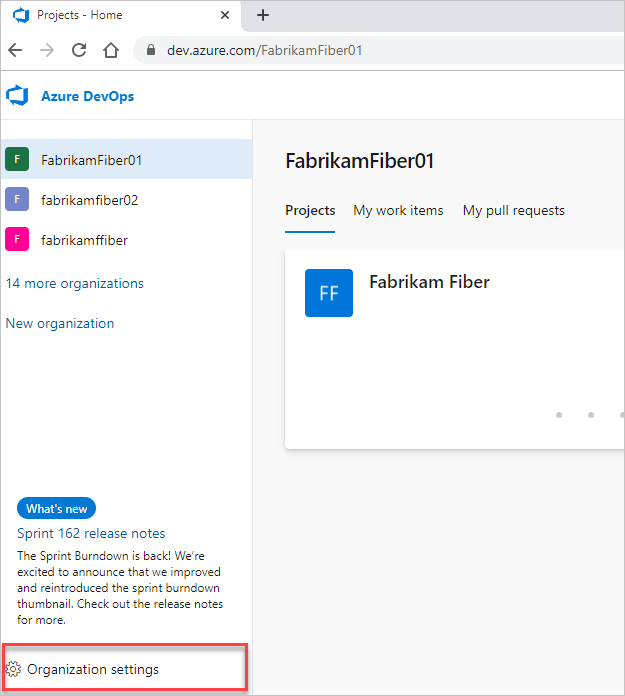
Następnie wybierz pozycję Proces.
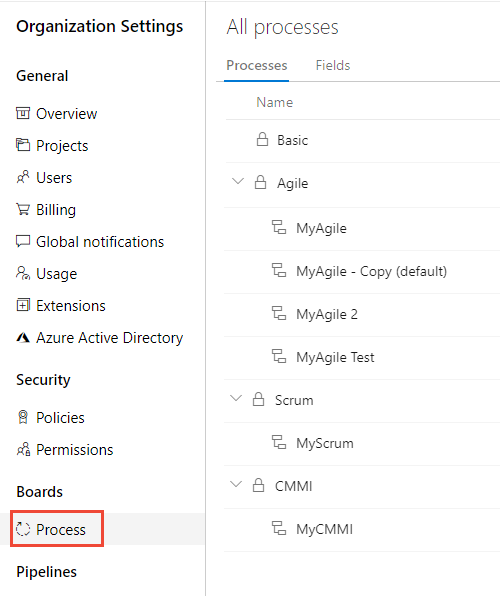
Ważne
Jeśli nie widzisz polecenia Proces, pracujesz z serwera TFS-2018 lub starszej wersji. Strona Proces nie jest obsługiwana. Należy użyć funkcji obsługiwanych dla lokalnego modelu procesów XML.
Tworzysz procesy, zarządzasz nimi i wprowadzasz dostosowania do procesów z procesu ustawień>kolekcji.
 Wybierz logo usługi Azure DevOps, aby otworzyć projekty. Wybierz kolekcję projektów, której procesy chcesz dostosować, a następnie wybierz pozycję Ustawienia kolekcji.
Wybierz logo usługi Azure DevOps, aby otworzyć projekty. Wybierz kolekcję projektów, której procesy chcesz dostosować, a następnie wybierz pozycję Ustawienia kolekcji.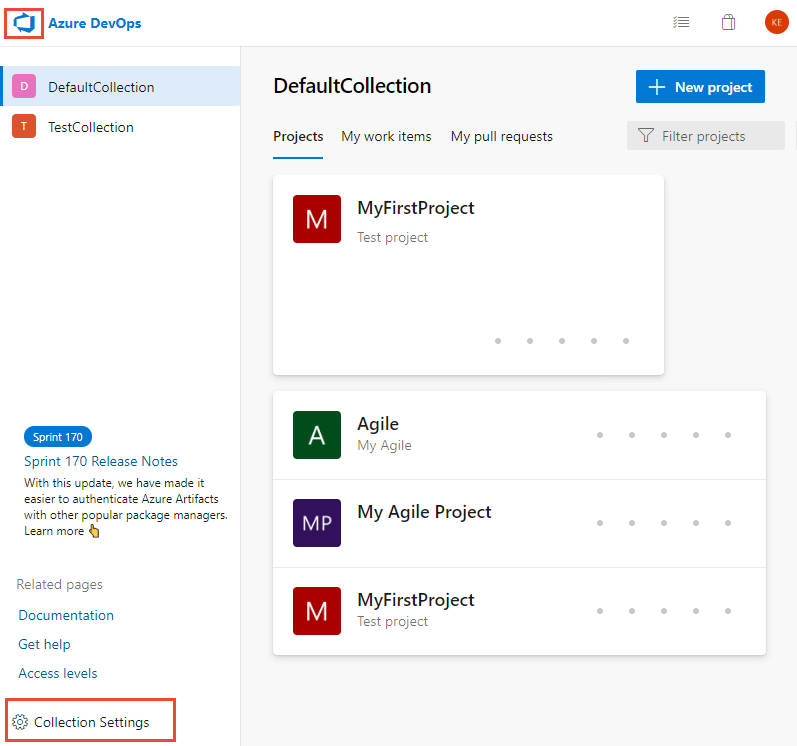
Następnie wybierz pozycję Proces.
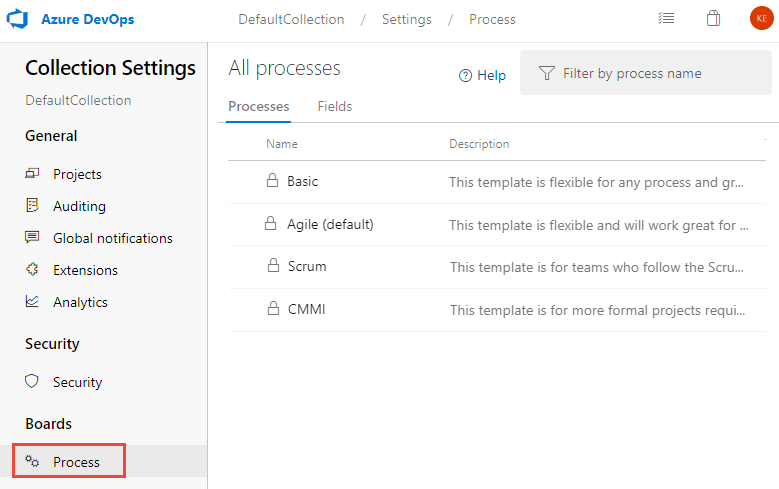
Tworzysz procesy, zarządzasz nimi i wprowadzasz dostosowania z Administracja ustawienia>Proces.
 Wybierz logo usługi Azure DevOps, aby otworzyć projekty. Następnie wybierz pozycję Administracja ustawienia.
Wybierz logo usługi Azure DevOps, aby otworzyć projekty. Następnie wybierz pozycję Administracja ustawienia.
Następnie wybierz pozycję Proces.

Uwaga
Podczas dostosowywania dziedziczonego procesu wszystkie projekty korzystające z tego procesu są aktualizowane automatycznie w celu odzwierciedlenia dostosowań. Z tego powodu zalecamy utworzenie procesu testowego i projektu testowego, gdy masz wiele dostosowań, które należy wprowadzić, aby przetestować dostosowania przed ich wdrożeniem w organizacji. Aby dowiedzieć się więcej, zobacz Tworzenie dziedziczynych procesów i zarządzanie nimi.
Dodawanie reguły niestandardowej
Pola są dodawane do wybranego typu elementu roboczego.
Wybierz element WIT, do którego chcesz dodać regułę, wybierz pozycję Reguły, a następnie wybierz pozycję Nowa reguła.

Jeśli nie możesz wypełnić okna dialogowego Nowa reguła elementu roboczego, nie masz niezbędnych uprawnień do edytowania procesu. Zobacz Ustawianie uprawnień i dostępu do śledzenia pracy, Dostosowywanie dziedziczonego procesu.
Nadaj regule nazwę i wybierz warunki i akcje z menu rozwijanych.
Porada
Określ nazwę, która kompiluje pola, na których działasz, lub warunki, na które się ustawiasz.
W tym miejscu definiujemy, że pole Kryteria akceptacji jest wymagane, gdy stan zmieni się na Aktywny i jest obecnie pusty.

Określona sekwencja akcji nie ma wpływu na zachowanie samej reguły ani jej zachowania w odniesieniu do innych reguł zdefiniowanych dla tej samej funkcji WIT.
Po dodaniu reguły niestandardowej otwórz element roboczy i sprawdź, czy reguła działa zgodnie z oczekiwaniami.
Usuwanie lub wyłączanie reguły
Możesz tymczasowo wyłączyć regułę lub całkowicie ją usunąć.
Regułę można usunąć lub wyłączyć z menu akcji reguły.

Pokrewne artykuły:
Uwaga
Możesz przejrzeć zmiany wprowadzone w odziedziczonym procesie za pośrednictwem dziennika inspekcji. Aby dowiedzieć się więcej, zobacz Uzyskiwanie dostępu, eksportowanie i filtrowanie dzienników inspekcji.
Opinia
Dostępne już wkrótce: W 2024 r. będziemy stopniowo wycofywać zgłoszenia z serwisu GitHub jako mechanizm przesyłania opinii na temat zawartości i zastępować go nowym systemem opinii. Aby uzyskać więcej informacji, sprawdź: https://aka.ms/ContentUserFeedback.
Prześlij i wyświetl opinię dla